可编辑表格

应用场景:方便地对表格数据进行增删改查,如用于数据管理,例如对用户信息、产品清单、订单记录等进行编辑和更新。可以通过表格添加、修改或删除数据,实现数据的维护和管理。
Demo地址:【可编辑表格】基本使用
基本操作
整体配置
基础配置
新增按钮文案
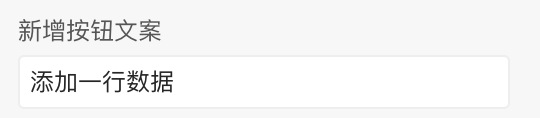
操作配置
动态配置操作
开启后可连线配置操作列数据,所有操作配置可通过逻辑连线动态修改
实时保存
开启后编辑后会直接保存数据,开启后,支持新增多条数据,新增/编辑中的数据在提交时也会同步提交 实时保存未开启情况下,每次只允许新增一条数据,未保存数据不会被提交
点击切换编辑态
开启后点击对应单元格,这一行会转变到编辑态
隐藏操作列
开启后隐藏操作这一列
隐藏新增按钮
开启后隐藏下方的新增按钮,可以从外部连线调用新增一行事件新增数据
单行编辑
开启后同时只可以编辑一行,默认可以编辑多行
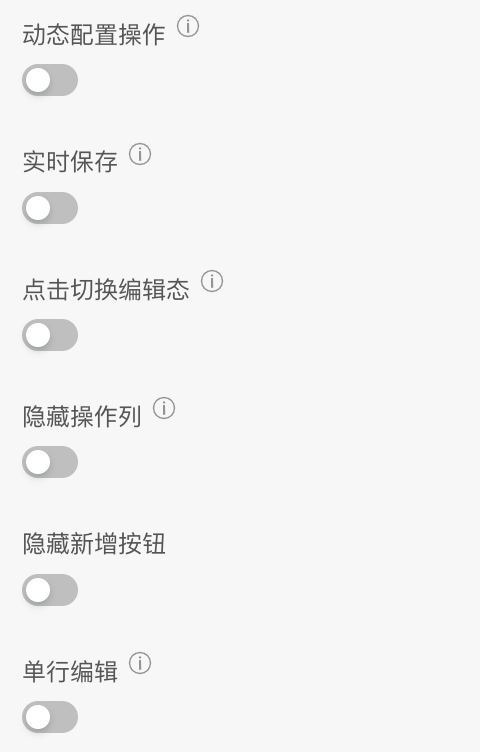
可展开行配置
含children字段的数据行,为可展开行, 父节点行数据只读:开启后,含children字段数据行,所有内容为只读,且无编辑按钮 注:输入时添加children字段数组,就是子节点

勾选配置
开启后可以勾选,开启动态设置勾选项可以连线输入想要勾选项的勾选标识(_key)组成的数组
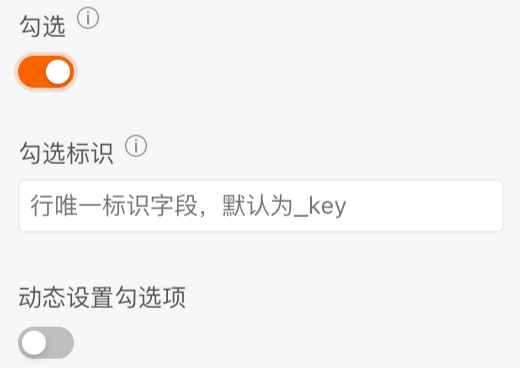
数据变化事件
开启后新建数据变化事件可以监听到整个可编辑表格数据的变化,包括增加和编辑、删除,输入数据是变化后的可编辑表格数据
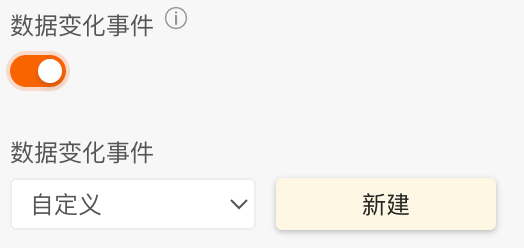
列配置
聚焦到想要编辑的列的列头,可编辑列属性、删除列,点击表格可以新增列
列名、字段
配置这一列的列名和字段, 列名:列头显示文字,字段:列数据在数据项中对应的路径
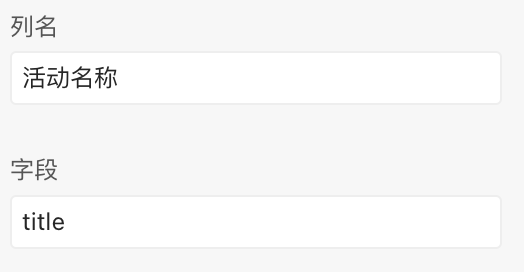
类型
可配置这一行的类型,一般展示的时候是展示文字(除开关以外),点击编辑进入编辑态就是对应的输入类型。 一些特殊的可以设置相应配置,如下拉框和多选框可以设置对应的默认选项,或者是通过输入修改列配置来修改
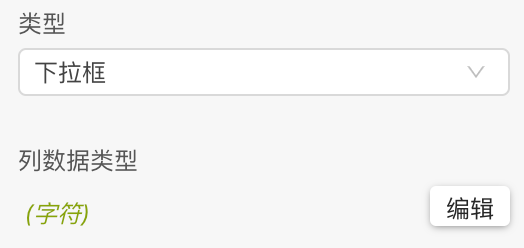
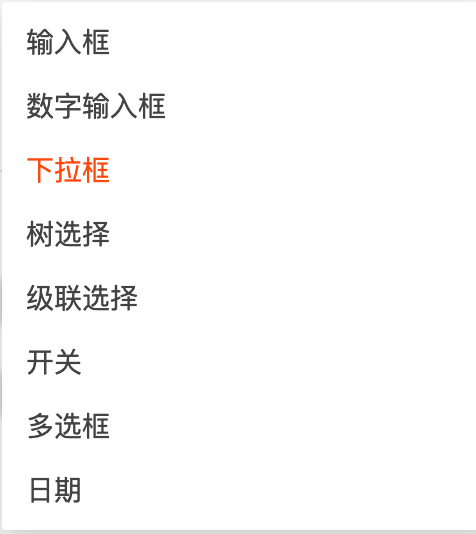
输入框
输出字符串数据
下拉框
数据源配置
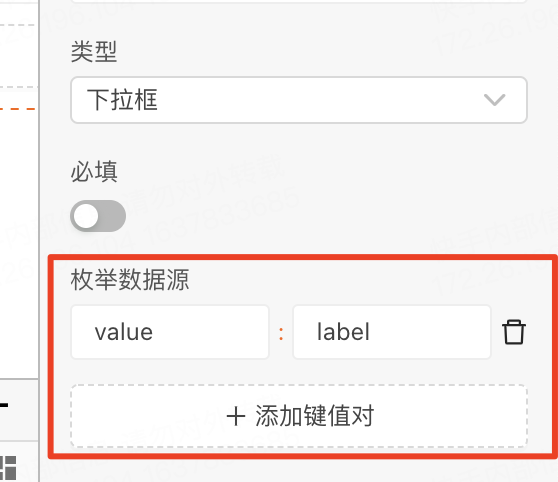
- 通过右侧配置项 配置 数据源
- 通过 修改列配置 事件传入
多选框
日期
输出 YYYY-MM-DD 格式的数据
开关
输出 布尔 数据
数字输入框
输出 数字 数据
开关配置
打开文案:按钮打开时,只读态下文案,默认为“打开” 关闭文案:按钮关闭时,只读态下文案,默认为“关闭”
必填
开启后,该项必填
只读
开启后,该项只读 只读配置,只对输入数据生效 若有新增操作,新增数据项仍可编辑只读项
逻辑编排
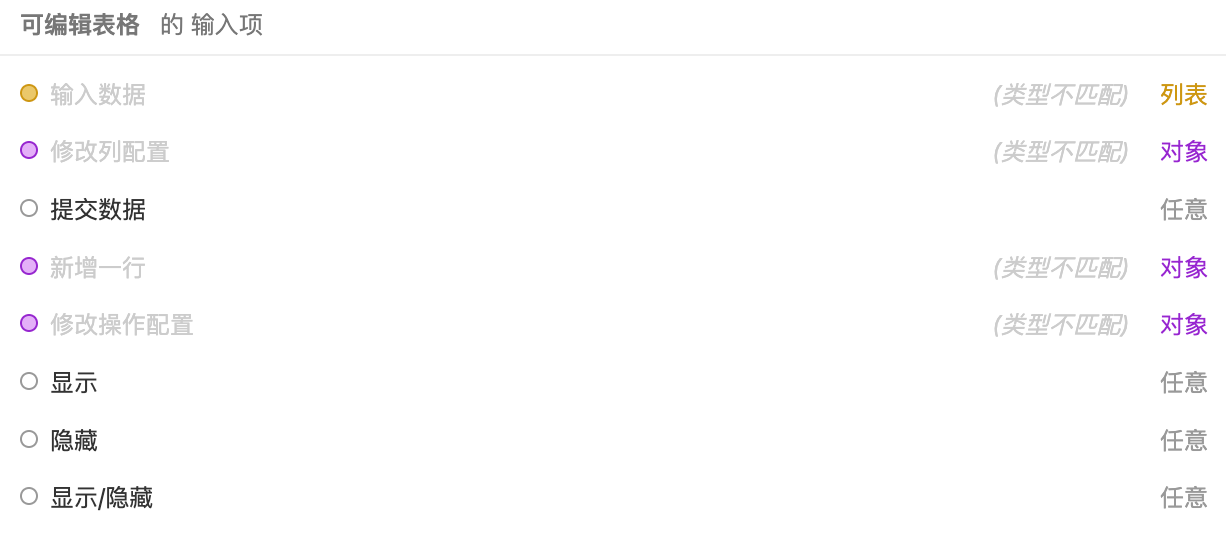
输入数据
输入改变可编辑表格的数据,传入的列表中对象是设置的字段,如
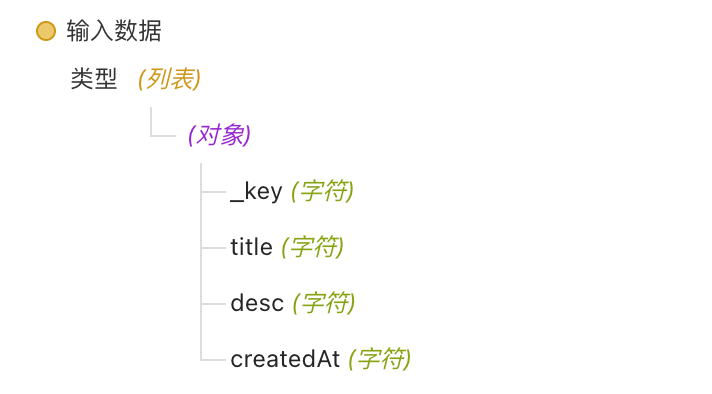
// 数组类型,key-value
[
{
"title": "名称"
}
]
修改列配置
输入配置列的,如下拉框的选项等,按每一列的字段分配如,这里配置title字段列下拉框的选项 目前仅支持修改 下拉类型的数据源字段,如:
{
// 列对应字段
"name": {
// 下拉数据
"options": [
{
label: '下拉项1',
value: "1"
}
]
}
}
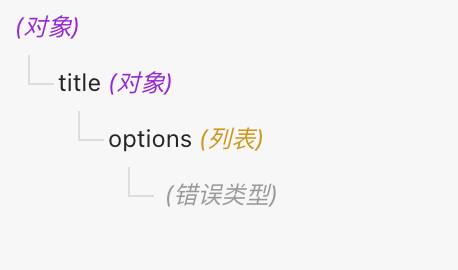
提交数据
输出可编辑表格的数据,可以获取到此时表格的数据并进行后续操作,格式如下:
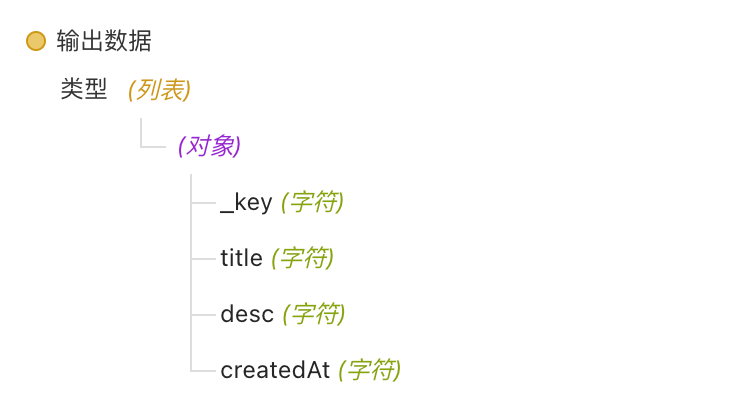
新增一行
等价于默认的新增一行,新增一行数据,且这一行是编辑态。
修改操作配置
动态修改操作配置,如自动保存、隐藏删除按钮,需要在编辑项内开启此功能
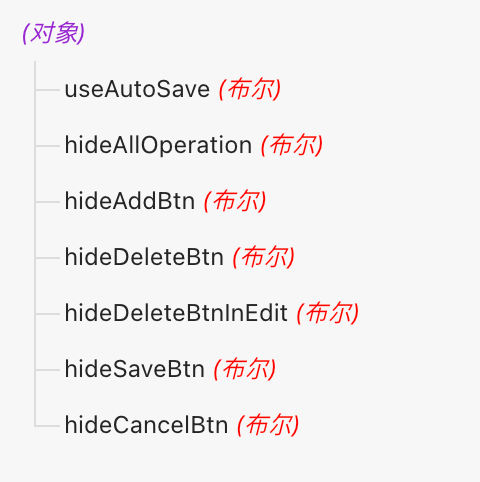
{
// 实时保存
useAutoSave: true,
// 隐藏操作列
hideAllOperation: true,
// 隐藏新增按钮
hideAddBtn: true,
// 默认可编辑
defaultEditable: true,
// 只读态操作 - 隐藏编辑按钮
hideModifyBtn: true,
// 只读态操作 - 隐藏删除按钮
hideDeleteBtn: true,
// 编辑态操作 - 隐藏保存按钮
hideSaveBtn: true,
// 编辑态操作 - 隐藏删除按钮
hideDeleteBtnInEdit: true,
// 编辑态操作 - 隐藏取消按钮
hideCancelBtn: true
}
样式
整体样式
点击整个表格进行编辑
布局风格
支持 默认/适中布局/紧凑布局,默认为适中布局
固定表头
可设置表头可滚动的高度,单位px
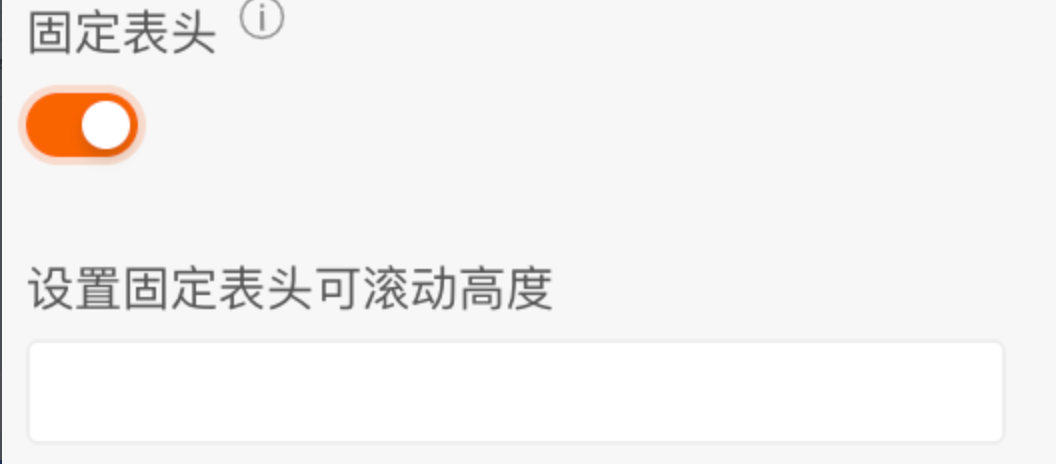
列样式
聚焦(点击)到想要编辑到的列
列宽
设置某一列的宽度
文字对齐
提示
开启后可以在列头添加提示
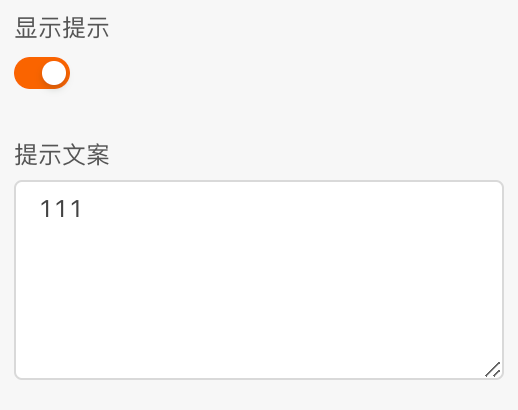
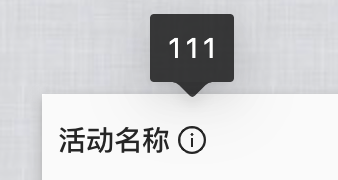
说明
实时保存未开启情况下
每次只允许新增一条数据 未保存数据不会被提交
含children数据情况下
children数据只支持编辑/删除操作,不支持新增
特殊场景案例
仅新增数据可编辑
配置:
- 隐藏 只读态 编辑按钮
- 隐藏 只读态 删除按钮
- 开启 实时保存
- 隐藏 编辑态 保存按钮
- 隐藏 编辑态 取消按钮